Valora este artículo :
5/5 | 1 opinión
Este artículo le ha sido útil ?
Sí
No
Vous avez noté 0 étoile(s)
Procédure
Cyberduckes un cliente FTP con capacidad para la nube. Puede instalarse en ordenadores con Windows, pero también en Mac OS. Cyberduck utiliza una interfaz gráfica para proporcionar a los usuarios acceso a archivos en servidores remotos.
Para empezar, puede descargar Cyberduck e instalar el cliente FTP en su ordenador.
1. Una vez hecho esto, abra el software y haga clic en el botón"Abrir una conexión" en la parte izquierda de su pantalla.
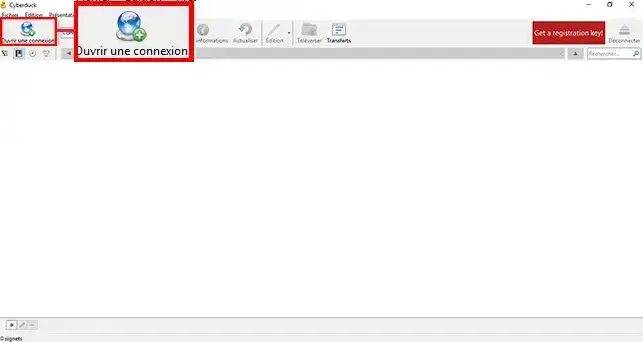
2. 2. Introduce los datos de conexión de tu espacio FTP en cPanel de la siguiente forma:
A continuación, haga clic en el botón"Conexión" para ir a su espacio FTP.
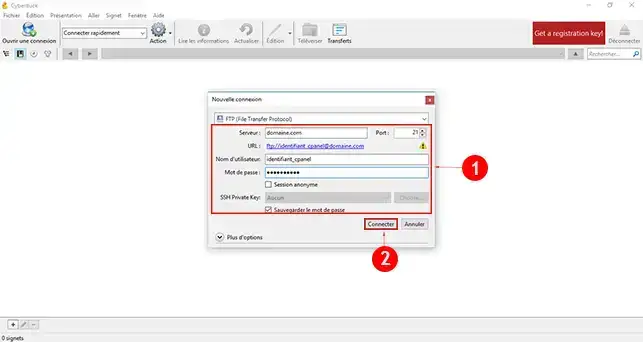
3. Una nueva ventana le indicará que la conexión no es segura. Haga clic en la pestaña "Continuar".
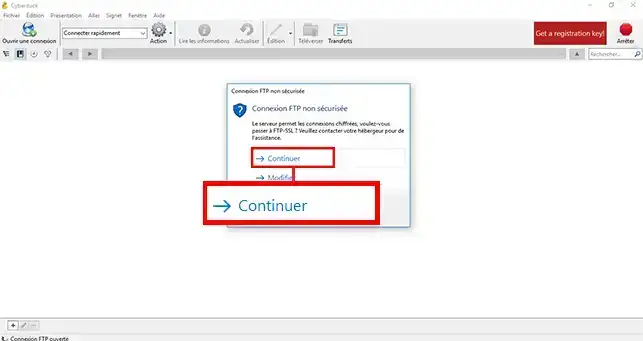
4. En cPanel, los archivos deben colocarse en la carpeta"public_html" del cPanel. Las demás carpetas son las que utiliza su interfaz de cPanel. A continuación, haga clic en el botón"Cargar" para seleccionar los archivos y carpetas que desea importar en su espacio FTP de cPanel. Si desea importar varias carpetas al mismo tiempo, sólo tiene que seleccionarlas todas pulsando simultáneamente las teclas [CTRL] + C.
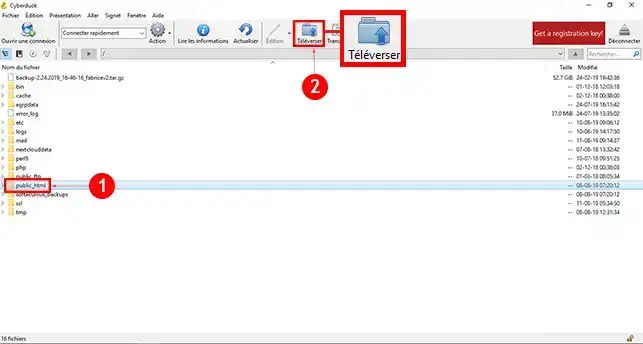
Ya puede instalar Cyberduck y configurarlo para añadir carpetas y archivos a su espacio FTP de alojamiento compartido cPanel. Tenga en cuenta que también puede transferir archivos desde el espacio FTP a una carpeta de su ordenador haciendo clic en el botón"Transferir".
No dudes en compartir tus comentarios y preguntas.
Valora este artículo :
5/5 | 1 opinión
Este artículo le ha sido útil ?
Sí
No
1mn lectura
¿Cómo programar una tarea Cron en cPanel?
0mn lectura
¿Cómo me conecto a cpanel vía SSH usando putty?
1mn lectura
¿Cómo puedo resolver el error ERR_CONNECTION_REFUSED en cPanel?
1mn lectura
¿Cómo puedo utilizar WP-CLI para gestionar mi instancia de WordPress en cPanel?